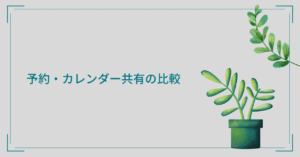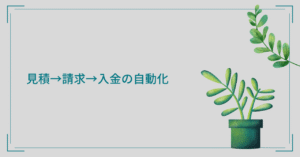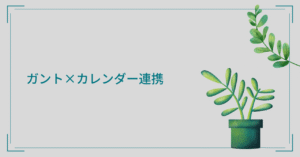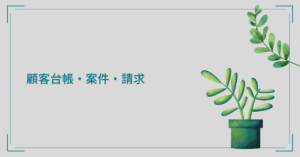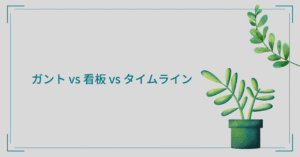役割分担の設計図(何をどちらに持たせるか)
- マウス側(右手):コピー/貼り付け/進む/戻る/スクロール高速など“連打・連続系”
- キーボード側(左手):IME切替/ウィンドウ切替/仮想デスク/スナップなど“姿勢固定で瞬発系”
- マウスサイド前
-
コピー(Ctrl+C)
- マウスサイド後
-
貼り付け(Ctrl+V)
- ホイール押下
-
検索 or ペースト(アプリ別)
- 水平スクロール
-
タブ切替(Ctrl+Tab / Ctrl+Shift+Tab)
- キーボードF1–F4
-
IME ON/OFF/再変換/画面分割/仮想デスク切替
マウス側:ジェスチャ&サイドボタン設定(アプリ別)
- Logi Options+(ロジクール)
-
対応機でSmart Actionsを使い、複数操作を1ボタンへ割当が可能。Fキー割当もOK。公式説明に記載あり。
- Razer Synapse 3(レイザー)
-
ボタン割当・DPI・アプリ別プロファイルを作成可(公式マスターガイド)。
- AutoHotkey(Windows)
-
任意ショートカット/連続動作をスクリプト化。スタートアップ登録で常駐も簡単。
- ブラウザ
-
サイド前=コピー、サイド後=貼り付け、ホイール傾き=タブ左右、ホイール押下=検索。
- Word/Docs
-
サイド前=コピー、サイド後=貼り付け、ホイール押下=スタイル適用(Smart Actionsで「Ctrl+Shift+N→Ctrl+Alt+1」など連鎖)。
- PDFビューア
-
ジェスチャ上=上へスクロール、ジェスチャ下=下へ、ジェスチャ左=前のページ、右=次のページ。
ハード候補(現行・人気)
Logicool MX Master 3S:8,000DPI、静音クリック、アプリごとにボタン割当が強い。
キーボード側:Fキー/修飾キーで“姿勢固定”操作
- F1
-
IME ON
- F2
-
IME OFF(IMEプロパティで割当)
- F3
-
スナップ左(Win+←)
- F4
-
スナップ右(Win+→)
- F5
-
仮想デスク前(Win+Ctrl+→)
- F6
-
仮想デスク後(Win+Ctrl+←)
- Alt+Tab(左手)
-
アプリ切替
- Win+Tab
-
タスクビュー
- Ctrl+Shift+V
-
書式なし貼り付け(対応アプリ)→ マウス側の貼付に置換して“右手だけで完結”も可
ハード候補(現行・人気)
Logicool MX Keys S:Smart ActionsでFキーにマクロ割当、3台切替。

配置で“肩・肘”可動域を減らす(座り方も時短)
- マウスは肘の真下〜やや内側:肩の外転を抑制。
- キーボードは手前寄せ:ホームポジションが体の中心に来るように。
- テンキーレス+マウス近接:右肩の開きを最小化。
- ショートカットは“左手完結”:右手はマウスから離れない前提に。
- DPIは高め(2,000〜4,000)にして、腕の移動距離を短縮(MX Master 3Sは最大8,000DPI)。
“1日で覚えるショートカット”12個
- Alt+Tab
-
アプリ切替
- Win+Tab
-
タスクビュー
- Win+←/→
-
ウィンドウ左右スナップ
- Win+Ctrl+→/←
-
仮想デスク切替
- Ctrl+F
Ctrl+L -
検索
アドレスバーへ - Ctrl+Shift+V
-
書式なし貼り付け(対応アプリ)
- Ctrl+Shift+T
-
閉じたタブを開き直す(ブラウザ)
- Ctrl+Tab / Ctrl+Shift+Tab
-
タブ左右移動
- Ctrl+W
-
タブ閉じ
- Win+V
-
クリップボード履歴(有効化後)
- 変換/無変換
-
IME切替(F1/F2に再割当でもOK)
- Ctrl+Shift+N
-
新規ウィンドウ/スタイル初期化(アプリで動作差あり)


導入に向く現行デバイス(時短との相性で厳選)
- Logicool MX Master 3S(マウス):アプリ別割当・Smart Actionsと相性抜群。価格.comに現行掲載&人気。
- Logicool MX Keys S(キーボード):FキーにSmart Actions、3台切替。価格.comで現行掲載。
どちらもLogi Options+で短時間に設定可能(複数操作を1ボタンに束ねるSmart Actions対応)。
よくあるハマりどころ&回避策
- スリープ復帰で割当が効かない
-
Options+やOSの省電力設定を見直し、ドライバとアプリを更新。報告例もあり。
- アプリで挙動違い
-
アプリ別プロファイルを明示的に作る(Options+/Synapse)。
- さらに高度な自動化
-
AutoHotkeyで起動時に.ahkを常駐させる。
まとめ
- Options+ または Synapse を入れる(対応機を用意)
- マウスにコピー/貼付/タブ移動、キーボードにIME/スナップ/仮想デスクを割当
- DPIを上げる(2,000〜4,000目安)、配置を肩幅内に
- ショートカット12個を1日で暗記(チェックリスト活用)
- 使いづらい操作だけ都度見直し(アプリ別プロファイル化)
 行政書士
行政書士業務効率化で時間当たりの報酬単価を上げなければ売上増には直結しません。右手から“貼り付け”が消えただけで、日計で数百回分の無駄移動がゼロになります。実装コストは初日30分でも、累積では十分ペイします。